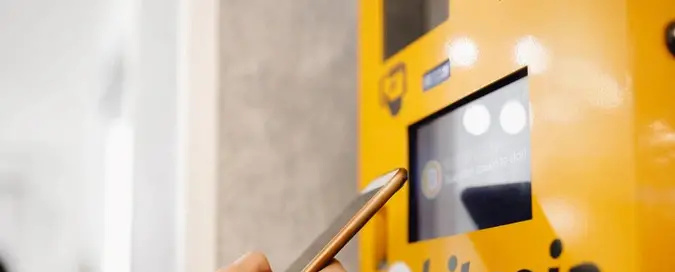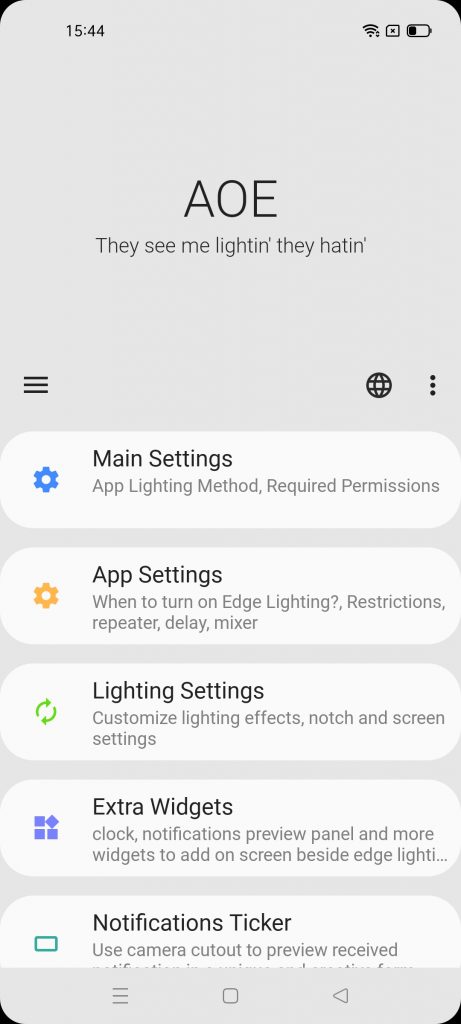Dolphin adalah emulator GameCube dan Wii, dipuji kerana prestasi hebat dan keperluan sistem yang agak rendah. Dolphin dilengkapi dengan pelbagai ciri untuk meningkatkan kualiti grafik dan menyokong Wiimotes, pengawal GameCube serta pengawal Dualshock dan Xbox. Terdapat juga pangkalan data kod cheat terbina dalam untuk memuatkan cheat tanpa perlu menambahkannya sendiri. Panduan ini akan menunjukkan kepada anda cara memasang dan menyediakan Dolphin untuk bermain permainan GameCube dan Wii di PC anda.
Dolphin boleh memuatkan permainan format Gamecube .ISO dan permainan format fail Wii .ISO dan .WBFS.
Laman web Dolphin emulator mempunyai dokumentasi yang hebat, dengan sejumlah besar maklumat mengenai pelbagai ciri dan perincian mengenai masalah keserasian dalam banyak permainan.
bagaimana untuk mengalih keluar peranti daripada google
| Panduan | Blog |
| Soalan Lazim | Keserasian |
Muat turun yang diperlukan:
- Lumba-lumba
- zadig (Pilihan: untuk pengawal Gamecube)
Dolphin Emulator
- Dolphin emulator digunakan untuk bermain permainan GameCube dan Wii di PC anda
- Komputer dengan keperluan sederhana diperlukan untuk menjalankan Dolphin dengan prestasi yang baik
- Fail simpanan Gamecube dan Wii boleh diimport melalui kad SD dari Wii atau Wii U
Bar Sensor Wii USB ![ikon-amazon]()
- Bar sensor boleh digunakan dengan penyesuai Bluetooth untuk menyambungkan Wiimote ke PC anda untuk pengalaman yang lebih asli
- Mayflash Sensor DolphinBar dilengkapi Bluetooth terpasang untuk memastikan keserasian dengan PC dan semua add-on Wiimote secara langsung di luar kotak
Adaptor GameCube ke USB ![ikon-amazon]()
- Penyesuai USB boleh digunakan untuk bermain permainan GameCube dengan pengawal asal untuk pengalaman yang lebih asli
- Adaptor USB Mayflash Gamecube digunakan secara meluas dan menyokong sehingga empat pengawal
- Ia juga sesuai dengan Wii U dan Switch menjadikannya pelaburan yang sangat baik
Menyiapkan Dolphin
- Buat folder dan letakkan permainan GameCube dan Wii anda di dalamnya
- Muat turun terkini Beta versi Dolphin
- Ekstrak kandungan dari Dolphin
.7zfail ke folder di PC anda - Lancarkan
Dolphin.exe - Klik dua kali bahagian bawah untuk menambah direktori permainanSampul seni untuk permainan Wii biasanya akan muncul setelah data simpanan dibuat
- Pilih permainan anda dan tekan [Main] untuk mula
Sokongan Pengawal
Konfigurasi pengawal dapat diatur di [Pengawal] konfigurasi butang menu Dolphin akan ditetapkan ke papan kekunci secara lalai:Pengawal Gamecube
Butang:
- [Butang] = Kekunci X
- [Butang B] = Kekunci Z
- [Butang X] = Kekunci C
- [Butang Y] = Kekunci S
- [Butang Z] = Kekunci D
- [Butang Mula] = Kunci kembali
- [Pencetus L] = Kekunci Q
- [Pencetus R] = Kekunci W
D-Pad:
- [Butang ke atas] = Kekunci T
- [Butang bawah] = Kekunci G
- [Butang kiri] = Kekunci F
- [Butang kanan] = Kekunci H
Tongkat kawalan:
- [Naik] = Kekunci anak panah ke atas
- [Turun] = Kekunci anak panah ke bawah
- [Meninggalkan] = Kekunci anak panah kiri
- [Betul] = Kekunci anak panah kanan
- Pengubah (arah separuh tekan) = Kekunci L-Shift
C-Stick:
- [Naik C] = Saya kunci
- [Turun C] = Kekunci K
- [Kiri C] = Kekunci J
- [Betul C] = Kekunci L
- Pengubah (arah separuh tekan) = kekunci L-Ctrl
Wiimote
Butang:
- [Butang] = Klik kiri Tetikus
- [Butang B] = Tetikus Klik kanan
- [1 butang] = 1 kunci
- [2 butang] = 2 kunci
- [- butang] = Kekunci Q
- [butang +] = Kekunci E
- [Butang Mula] = Kunci kembali
D-Pad:
bagaimana untuk menetapkan nada dering yang berbeza untuk aplikasi yang berbeza pada android
- [Butang ke atas] = Kekunci T
- [Butang bawah] = Kekunci G
- [Butang kiri] = Kekunci F
- [Butang kanan] = Kekunci H
Pengawal Xbox dan Dualshock
Dolphin pada Windows 10 dilengkapi dengan sokongan terbina dalam untuk Xbox 360 / Satu dan Dualshock 4 pengawal. Pemacu Dualshock boleh dipasang untuk Windows 7/10 , yang tidak menyokong pengawal PlayStation 4/3 secara semula jadi.Pilih dan konfigurasikan alat kawalan anda dari [Pengawal] -> [Konfigurasi] menu untuk alat kawalan yang anda mahu gunakan. Walau bagaimanapun, anda perlu memetakan semua butang anda satu demi satu untuk pengawal baru. Ingat untuk menamakan dan [Simpan] profil untuk pemetaan butang atau anda akan kehilangannya apabila Dolphin ditutup.Pengawal GameCube
Pengawal GameCube sebenar boleh disambungkan ke PC anda menggunakan penyesuai USB. Sekiranya anda menggunakan Nintendo GameCube Adapter rasmi atau Mayflash GameCube Adapter (Tetapkan ke mod Wii U / NS), anda perlu memasang pemacu USB yang betul.- Muat turun dan lancarkan zadig , pilih [Tidak] untuk kemas kini
- Pilih [Pilihan] -> [Senaraikan Semua Peranti]
- Pilih [WUP-28] sebagai peranti USB
- Pilih [WinUSB] sebagai pemacu yang akan dipasang
- Klik [Ganti Pemacu] dan tunggu proses selesai
- Setelah selesai, pilih [GameCube Adapter untuk Wii U] daripada [Pengawal] menu di Dolphin
Sekiranya anda menerima [Pemasangan pemandu gagal] kesalahan atau [(Tidak dapat memperuntukkan sumber)] , anda mungkin perlu menghapus fail persediaan sementara atau memulihkan pemacu asal peranti anda. Pastikan zadig dijalankan sebagai pentadbir.
Betulkan 1: Padamkan Fail Penyediaan Sementara- Mulakan semula PC anda
- Padamkan
/usb_driver/folder dari/Users/[Username]/anda folder pada PC Windows anda - Pastikan tiada contoh
installer_x64.exeatauinstaller_x86.exedijalankan dalam pengurus tugas anda - Prosesnya boleh dibunuh melalui command prompt dengan
taskkill /f /t /im installer-x64.exe
- Mulakan semula PC anda jika anda belum melakukannya
- Pastikan penyesuai GameCube anda dipasang melalui USB
- Lancarkan [Pengurus peranti] pada PC anda
- Dari menu atas, pilih [Lihat] -> [Peranti mengikut bekas]
- Cari [WUP-028] -> [Peranti Input USB] Cari [Peranti Input USB] dengan [! ] simbol jika anda tidak dapat mencari [WUP-028]
- Klik kanan [Peranti Input USB] dan pilih [Nyahpasang Peranti] -> [Nyahpasang Pemacu]
- Cabut kemudian masukkan semula penyesuai GameCube USB dan cuba ganti pemacu dengan zadig
Wiimotes
Wiimotes sebenar juga boleh digunakan dengan Dolphin untuk pengalaman yang lebih sahih. The USB Mayflash DolphinBar (Set ke Mode 4) dapat digunakan untuk menyambungkan Wiimotes ke PC anda tanpa penyesuai Bluetooth tambahan kerana sudah memiliki satu bawaan.- Sambungkan Mayflash DolphinBar melalui USB
- Menetapkan [Mod] ke [4]
- Tekan [Segerakkan] butang pada Mayflash DolphinBar sehingga LED mula berkelip
- Tekan butang merah di Wiimote sehingga LED menyala pada Pemain 1 kemudian sambungkan sebarang tambahan Wiimote yang anda mahu gunakan
- Di Dolphin, pergi ke [Pengawal] dan pilih [Wiimote sebenar]
- Anda boleh mengaktifkan lebih banyak pilihan seperti pembesar suara Wiimote dan [Pengimbasan Berterusan] untuk menyelesaikan masalah kesambungan
- Lancarkan permainan anda dan Wiimote di Dolphin akan berfungsi seperti konsol Wii biasa
Tetapan Grafik & Tekstur HD
Tetapan grafik Dolphin dapat diubah di [Grafik] menu.
Di dalam [Umum] tab, anda boleh menetapkan V-sync untuk masalah pemecahan skrin. Tetapkan Skrin Penuh untuk membuang sempadan tetingkap. Anda juga boleh menunjukkan FPS semasa permainan.
bagaimana untuk memadam gambar profil google anda
Di dalam [Peningkatan] tab, anda boleh mengubah ciri grafik seperti resolusi dalaman, anti-aliasing dan penapisan anisotropik.
Muatkan Tekstur HD
Anda boleh meningkatkan lagi kualiti permainan grafik di Dolphin dengan menggunakan tekstur resolusi tinggi tersuai. Ini meningkatkan grafik bergantung pada kualiti tekstur, terutama pada resolusi asli yang lebih tinggi.
Tekstur tersuai biasanya terdapat dalam .png atau .dds format. .dds tekstur disyorkan untuk keperluan VRAM yang lebih rendah walaupun dengan resolusi tinggi.
- Klik kanan permainan anda dari senarai permainan Dolphin kemudian pilih [Hartanah]
- Pergi ke [Maklumat] tab dan salin [ID Permainan]
- Pergi ke
/Documents/->/Dolphin Emulator/->/Load/->/Textures/folder pada PC anda - Buat folder dan beri nama [ID Permainan] permainan anda
- Salin tekstur tersuai ke
/Game ID/folder - Pergi ke [Grafik] -> [Lanjutan]
- Periksa [Muatkan Tekstur Tersuai] dan [Prefetch Tekstur Tersuai]
- Tutup tetapan Grafik dan lancarkan permainan anda
- Anda akan melihat pemberitahuan ketika tekstur tersuai anda dimuat semasa permulaan
Menipu
Dolphin mempunyai pangkalan data kod cheat bawaan untuk permainan GameCube dan Wii. Untuk mendayakan penipu:
- Pergi ke [Pilihan] -> [Konfigurasi] di menu teratas Dolphin
- Periksa [Dayakan Menipu] kemudian tutup halaman tetapan
- Klik kanan permainan anda dalam senarai permainan Dolphin dan pilih [Hartanah]
- Anda boleh mengaktifkan kod cheat (AR / Gecko) atau menambah kod anda sendiri
- Tutup halaman cheat dan lancarkan permainan anda untuk bermain dengan cheat diaktifkan